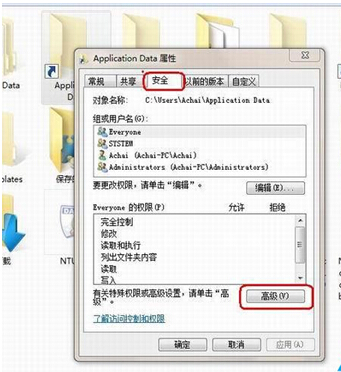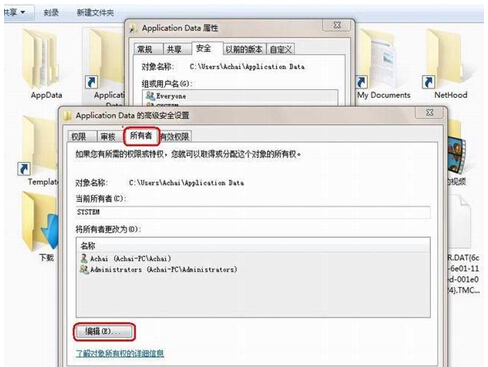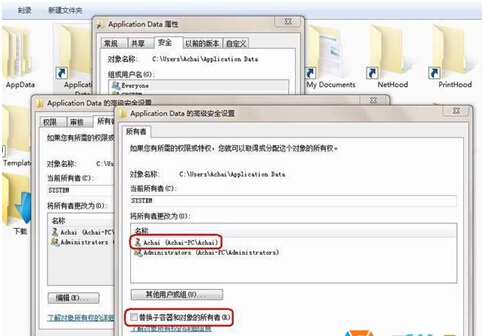如何解决Win7系统下打开文件被拒绝访问的问题
如何解决Win7系统下打开文件被拒绝访问的问题:部分的用户进行打开了C盘,但部分的文件还是拒绝访问,特别是部分具有箭头与锁标志的文件,我使用的为管理员的账户也是不能给打开的,未取得到这一类文件夹的管理权限,要是你想要管理这类的文件夹,我们还得赋于系统管理员对这样文件夹的管理权限。
下面是具体的操作步骤:
1、我们右键点击无法进入的文件夹,选择属性进入文件夹属性页面,然后切换到【安全】选项卡,并点击【高级】按钮;
2、在高级安全设置页,我们点击所有者选项卡标签,此时我们可以看到该文件所有者是"SYSTEM",我们点击编辑按钮; 3、在弹出的所有者设置框中选择帐户“Achai”如果你是administrator登录,就选择相应的帐户,然后在“替换子容器和对象的所有者”的前面打勾,点击“应用、确定”。
4、点击确定后,系统会确认你是否要更改,在弹出的对话框中我们选择“是,这时候该文件夹的所有者就更改为你设置的帐户了。 经过以上操作,我们使用更改文件夹所有者的的方法来获取权限,双击后我们可以看到,文件夹已经能正常打开了,而且子文件夹也可以完全打开。 不过大家需要注意的一点是,有些系统重要文件夹在更改所有者后,如果你把所有帐户删除,可能会发生不可预料的错误,当然上面只是一种方法,大家可以灵活运用,win7系统中无法访问的文件夹一般都是系统文件夹,一般不建议去操作。
2、在高级安全设置页,我们点击所有者选项卡标签,此时我们可以看到该文件所有者是"SYSTEM",我们点击编辑按钮; 3、在弹出的所有者设置框中选择帐户“Achai”如果你是administrator登录,就选择相应的帐户,然后在“替换子容器和对象的所有者”的前面打勾,点击“应用、确定”。
4、点击确定后,系统会确认你是否要更改,在弹出的对话框中我们选择“是,这时候该文件夹的所有者就更改为你设置的帐户了。 经过以上操作,我们使用更改文件夹所有者的的方法来获取权限,双击后我们可以看到,文件夹已经能正常打开了,而且子文件夹也可以完全打开。 不过大家需要注意的一点是,有些系统重要文件夹在更改所有者后,如果你把所有帐户删除,可能会发生不可预料的错误,当然上面只是一种方法,大家可以灵活运用,win7系统中无法访问的文件夹一般都是系统文件夹,一般不建议去操作。